最有效的策略是内容驱动型断点与常见设备尺寸断点相结合。首先根据表格内容在屏幕上的可读性确定临界点,如列宽过窄或文本换行异常时设定断点;再结合主流设备宽度(如320px-480px为手机,768px为平板)进行微调。通过媒体查询实现不同布局:小屏采用堆叠(display: block)、隐藏次要列或水平滚动,优先保证信息完整与易读性。常用技巧包括使用data-label配合::before伪元素在堆叠布局中保留列标题,结合CSS Grid提升灵活性,并注意可访问性与性能优化,避免滥用overflow-x或丢失上下文。
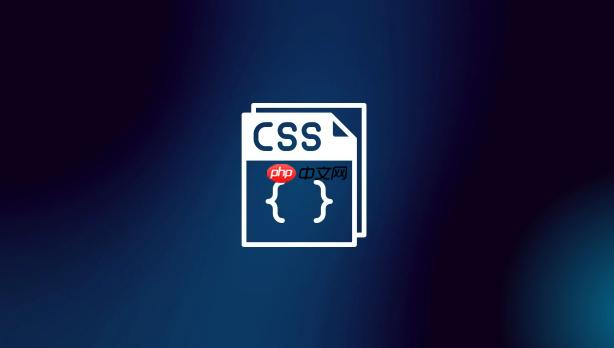
在CSS表格的响应式设计中,设置断点核心在于根据屏幕宽度调整表格的显示方式,以确保内容在不同设备上都能清晰可读。这通常涉及到媒体查询(Media Queries)的使用,但更重要的是背后的策略选择:是让表格滚动、隐藏部分列,还是将其转换为更适合小屏幕的堆叠布局。我个人倾向于优先考虑内容的易读性,而不是简单地迎合设备尺寸。
要解决CSS表格的响应式断点设置问题,我通常会从几个方面入手,并且常常是结合使用。没有一劳永逸的方案,每种表格的数据结构和重要性都不同,所以需要一些灵活的思考。
首先,最直接的策略是隐藏不那么重要的列。当屏幕宽度缩小到一定程度时,一些辅助性的信息列可以暂时隐藏起来,只显示最核心的数据。这通过CSS的
display: none;
其次,也是我最常用的一种方法,是将表格的水平布局转换为垂直堆叠。这意味着在小屏幕上,每一行(
<tr>
<td>
<th>
::before
data-label
立即学习“前端免费学习笔记(深入)”;
再者,对于那些数据量巨大、无法轻易隐藏或堆叠的表格,水平滚动(
overflow-x: auto;
最后,结合使用是王道。我可能会在较小的平板尺寸上隐藏几列,然后在手机尺寸上将剩余的关键列进行堆叠。这需要对表格内容有深入的理解,知道哪些信息是必须的,哪些可以牺牲,哪些可以转换形式。断点的选择,并非仅仅是
768px
480px
在CSS表格的响应式设计中,关于断点选择,我发现最有效的策略并非单纯地遵循“移动优先”或“桌面优先”这种泛泛的原则,而是内容驱动型断点与常见设备尺寸断点相结合。
我个人的经验是,首先要审视表格的内容本身。什么时候表格的列开始互相挤压,文本换行变得不自然,或者某一列的宽度变得过小导致数据难以辨认?这个“临界点”就是你第一个、也是最重要的断点。这可能是
800px
640px
在此基础上,我会参考一些业界通用的设备尺寸断点来做进一步的优化和标准化。例如:
320px
480px
481px
767px
768px
991px
1024px
992px
1025px
我不会死板地遵循这些数字,而是将它们作为参考点,结合我内容驱动型断点进行微调。比如,如果我的表格在
700px
700px
768px
将CSS表格从水平布局转换到垂直堆叠,是处理小屏幕表格响应式最优雅、也最常用的一种方法。这需要一点技巧,主要是通过改变表格元素的
display
data-
核心思路是:在小屏幕上,让
thead
tbody
tr
td
以下是一个我常用的实现模式:
/* 默认桌面样式 */
table {
width: 100%;
border-collapse: collapse;
}
th, td {
padding: 8px;
border: 1px solid #ddd;
text-align: left;
}
th {
background-color: #f2f2f2;
}
/* 媒体查询:当屏幕宽度小于或等于 768px 时 */
@media screen and (max-width: 768px) {
table {
border: 0; /* 移除表格边框 */
}
thead {
display: none; /* 隐藏表头 */
}
tr {
display: block; /* 每行变成块级元素,垂直堆叠 */
margin-bottom: 10px;
border: 1px solid #ddd;
}
td {
display: block; /* 每个单元格也变成块级元素 */
text-align: right; /* 数据右对齐 */
padding-left: 50%; /* 留出空间给左侧的标签 */
position: relative;
border: none; /* 移除单元格边框 */
border-bottom: 1px solid #eee; /* 添加底部边框,区分数据行 */
}
td:last-child {
border-bottom: 0; /* 最后一个单元格不显示底部边框 */
}
td::before {
content: attr(data-label); /* 使用 data-label 作为内容 */
position: absolute;
left: 10px; /* 标签定位在左侧 */
width: calc(50% - 20px); /* 标签宽度 */
white-space: nowrap; /* 避免标签换行 */
overflow: hidden;
text-overflow: ellipsis;
font-weight: bold;
text-align: left; /* 标签左对齐 */
}
}HTML结构示例:
<table>
<thead>
<tr>
<th>姓名</th>
<th>年龄</th>
<th>城市</th>
<th>职位</th>
</tr>
</thead>
<tbody>
<tr>
<td data-label="姓名">张三</td>
<td data-label="年龄">30</td>
<td data-label="城市">北京</td>
<td data-label="职位">前端工程师</td>
</tr>
<tr>
<td data-label="姓名">李四</td>
<td data-label="年龄">25</td>
<td data-label="城市">上海</td>
<td data-label="职位">UI设计师</td>
</tr>
</tbody>
</table>解释一下关键点:
@media screen and (max-width: 768px)
thead { display: none; }td
tr { display: block; ... }td { display: block; ... position: relative; }position: relative;
td::before { content: attr(data-label); ... }content: attr(data-label);
<td>
data-label
这种方法在视觉上将一个水平的表格转换成了一个垂直的“卡片”列表,每张卡片代表一行数据,数据以“标题: 值”的形式呈现,极大提升了小屏幕上的可读性。
处理复杂数据表格的响应式布局,远不止媒体查询和
display
高级技巧:
可切换的列显示(Column Toggler):对于包含大量列的表格,即使是堆叠布局也可能显得过于冗长。一个更好的方案是允许用户选择他们想查看的列。这通常通过JavaScript实现,在小屏幕上提供一个“显示/隐藏列”的按钮,列出所有列名,用户可以勾选或取消勾选。默认只显示最重要的几列。这提供了极高的用户自由度,但也增加了实现复杂性。
CSS Grid布局的巧妙运用:虽然传统表格结构是
table
tr
td
<table>
<div>
渐进增强(Progressive Enhancement):我倾向于从最简单的、移动设备友好的布局开始设计,然后逐步为更大的屏幕添加更复杂的样式和功能。例如,先设计一个完美的堆叠布局,然后在大屏幕上逐渐展开为完整的表格。这比从桌面版开始,然后努力“降级”到移动版要容易得多,也更能保证基础体验。
冻结列/行(Fixed Columns/Rows):对于需要水平滚动的表格,如果第一列(如ID或名称)非常重要,可以考虑使用CSS
position: sticky;
常见陷阱:
无差别地使用overflow-x: auto;
丢失上下文(Loss of Context):当将表格堆叠时,如果不对每个
td
data-label
123456789
data-label="订单号"
可访问性问题:通过CSS改变
display
div
性能考量:对于包含成百上千行的超大型表格,过于复杂的CSS选择器、大量的伪元素或者频繁的DOM操作(如果使用JS)都可能导致性能问题。在这种情况下,可能需要考虑虚拟滚动(Virtual Scrolling)或分页加载等更高级的优化手段。
忘记scope
<th>
scope="col"
scope="row"
<th>
总的来说,处理复杂表格的响应式,需要你像一个产品经理一样思考用户在不同设备上的需求,像一个设计师一样关注视觉呈现,再像一个工程师一样用代码去实现这些想法。这是一个不断迭代和优化的过程。
以上就是CSS表格响应式断点如何设置_CSS表格响应式断点设置指南的详细内容,更多请关注php中文网其它相关文章!

每个人都需要一台速度更快、更稳定的 PC。随着时间的推移,垃圾文件、旧注册表数据和不必要的后台进程会占用资源并降低性能。幸运的是,许多工具可以让 Windows 保持平稳运行。

Copyright 2014-2025 https://www.php.cn/ All Rights Reserved | php.cn | 湘ICP备2023035733号